打印机打印非常慢 打印机打印速度过慢的原因
更新时间:2024-04-19 14:02:22作者:yang
打印机打印非常慢可能是由于以下几个原因造成的:一是打印机工作速度设置过低,需要调整打印速度;二是打印机内存不足导致打印速度缓慢;三是打印机驱动程序过时或损坏,需要更新或更换驱动程序;四是打印机使用的墨盒或硒鼓寿命较短,需要更换耗材,要解决打印机打印速度过慢的问题,可以根据具体情况逐一检查并进行相应调整和维护。
具体步骤:
1.点击电脑左下角“开始”,在“Windows系统”下找到并点击“控制面板”。如图所示
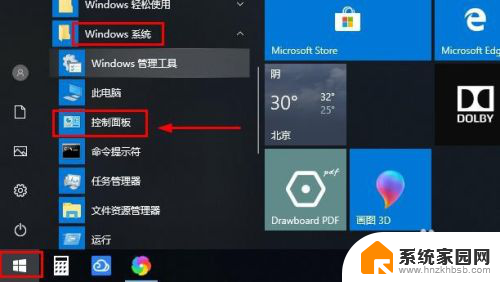
2.打开控制面板界面,点击“硬件和声音”,然后点击“设备和打印机”,如图所示
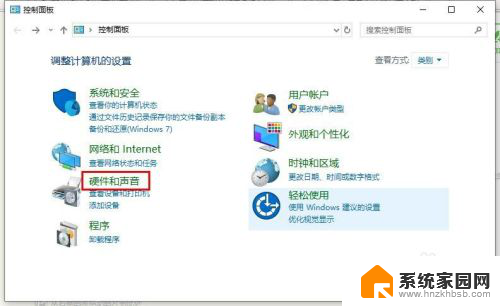
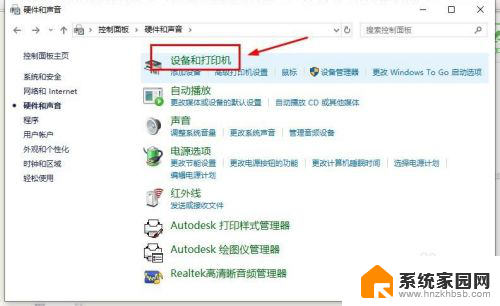
3.在设备和打印机界面,找到正在使用的打印机,右击选择“打印机属性”,如图所示
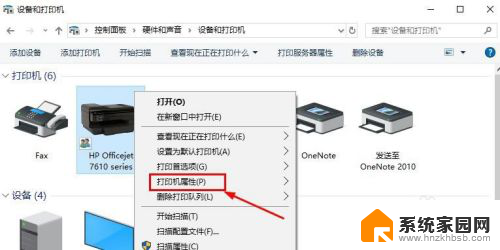
4.在打印机属性界面,点击“共享”。查看打印机是处于共享状态(如果不是共享状态先设置成共享状态),如图所示
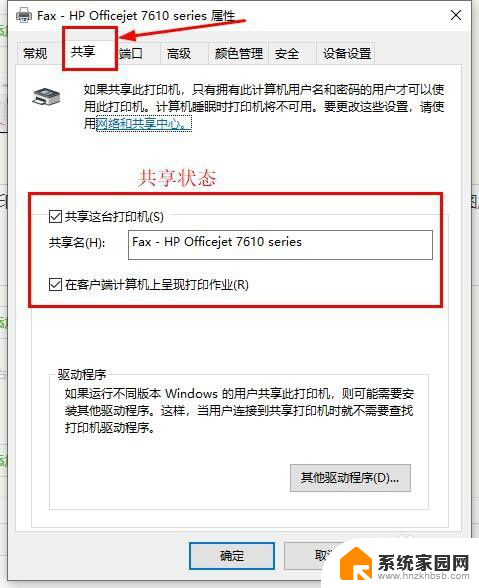
5.打印处于共享状态,然后在“打印机属性”界面,点击“高级”,如图所示
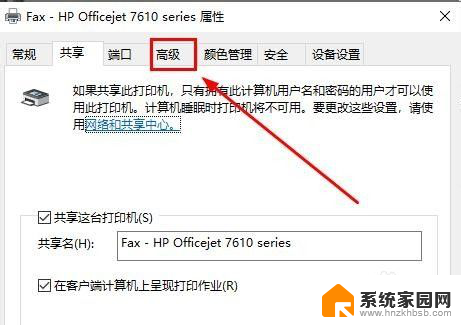
6.在高级界面,查看“使用后台打印。以便程序快速的打印”是否被选中,如果被选中,表明打印机启动了“假脱机打印”,如图所示
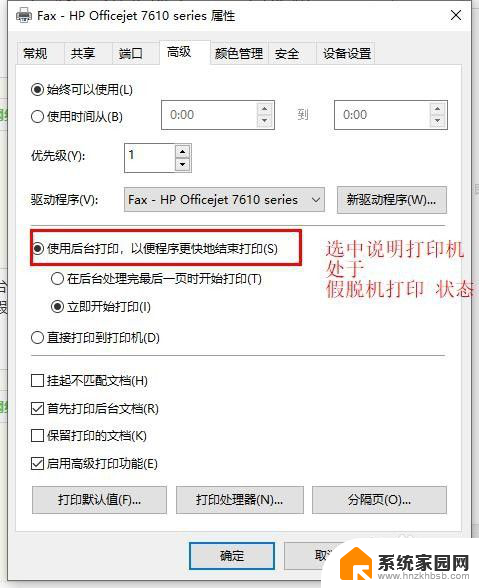
7.然后点击“直接打印到打印机上”,打印机就会禁用“假脱机打印”的方式,如图所示
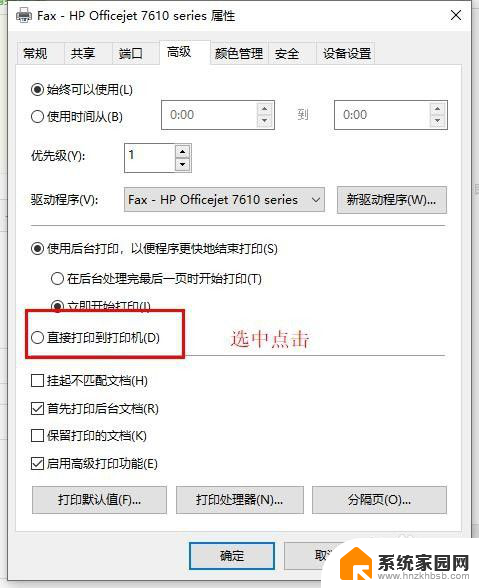
8.确定选中“直接打印到打印机上”,点击“应用”、“确定”,然后重启电脑,如图所示
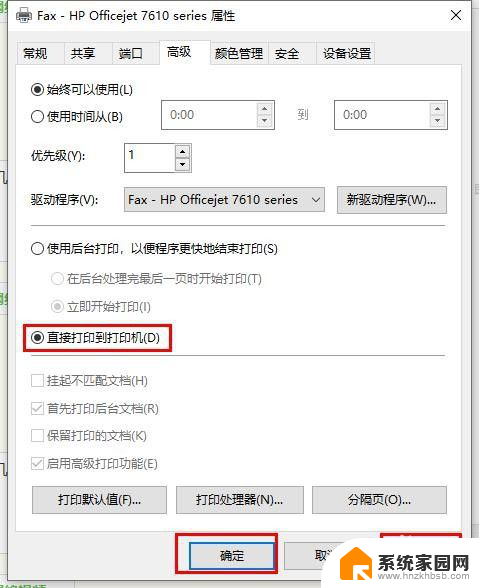
9.以上就是处理打印机在打印文件时打印速度过慢的解决方法,希望可以帮到大家。
以上就是关于打印机打印速度慢的全部内容,如果有遇到相同情况的用户,可以按照小编的方法来解决。
打印机打印非常慢 打印机打印速度过慢的原因相关教程
- 打印机提示错误是什么原因 如何处理打印机打印状态出错
- 打印字体不清晰怎么调 打印机打印字体模糊原因
- 打印机打印测试页失败 打印机无法打印测试页的原因和解决办法
- 打印机出现错误正在打印是怎么回事 打印机打印模糊是什么原因
- 打印机图标是灰色的无法打印 打印机图标变灰色不能打印
- 得力打印机打印不清晰怎么办 如何提高打印机的清晰度
- 打印机打印出来不清晰怎么调 打印机清晰度调整方法
- 为什么打印机打印出来的字不清晰 打印机打印模糊怎么办
- 打印机在打印过程中怎么取消 打印机如何取消正在打印的文件
- windows无法识别打印机的usb设备 打印机usb无法识别原因分析
- 台式电脑连接hdmi 电脑连接显示器的HDMI线怎么插
- 电脑微信怎么在手机上退出登录 手机怎么退出电脑上的微信登录
- 打开检查作业 如何使用微信小程序检查作业
- 电脑突然要求激活windows 如何解决电脑激活Windows问题
- 电脑输入密码提示错误 电脑密码输入正确却提示密码错误
- 电脑哪个键关机 电脑关机的简便方法是什么
电脑教程推荐